随着科技的不断发展,语音控制已经成为手机操作的一种便捷方式,在苹果手机上,iOS13系统提供了更加智能和便利的语音控制功能。想要开启苹果手机的语音控制功能,只需要依次进入手机设置-辅助功能-语音控制,然后开启语音控制开关即可。通过语音控制,用户可以轻松实现手机的各种操作,极大地提升了手机的使用体验。
苹果手机IOS13语音控制怎么开启
方法如下:
1.点击手机桌面“设置”,进入“手机设置”。
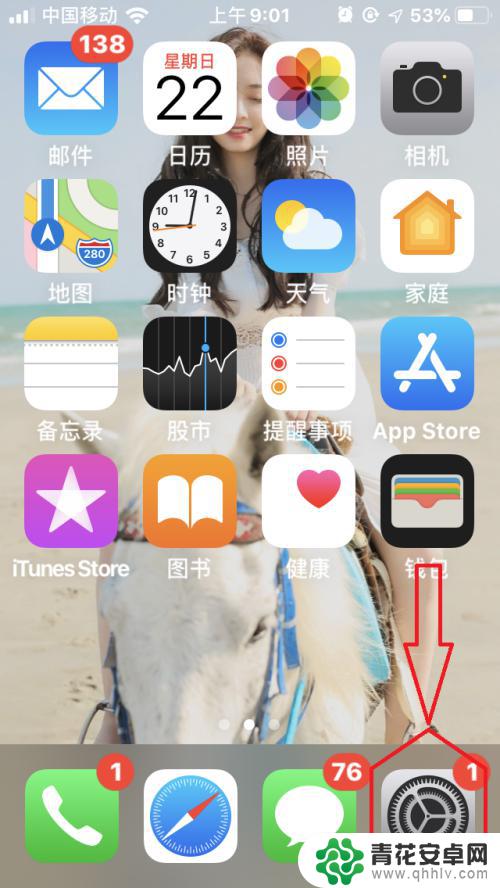
2.点击“辅助功能”,进入“辅助功能”设置。
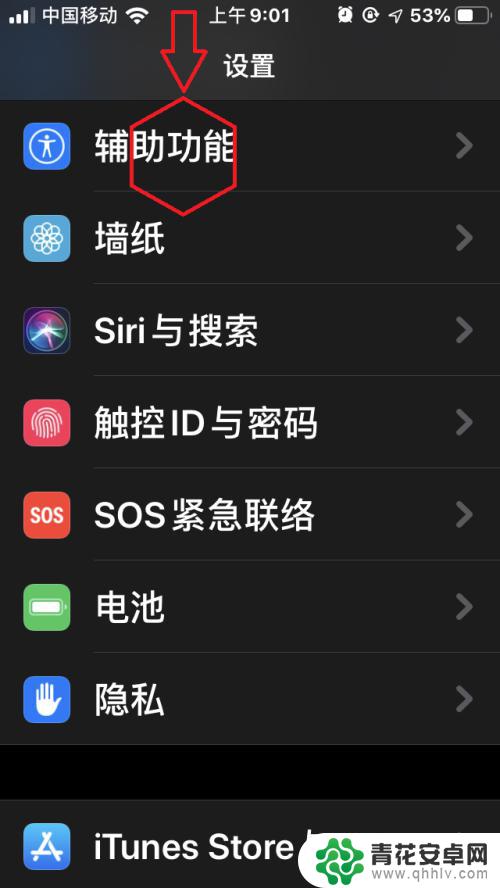
3.点击“语音控制”,进入“语音控制”设置。
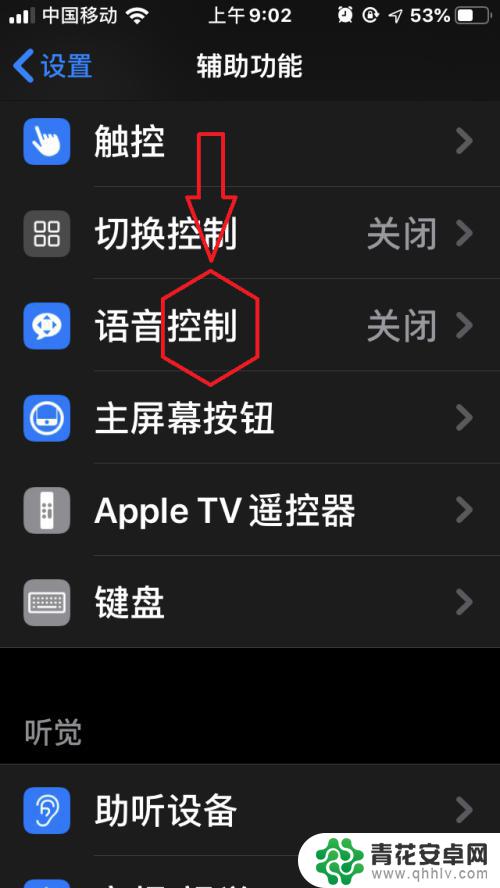
4.点击“设置语音控制”——“继续”——“允许”,等待“语音控制必要文件”下载完成。即可开启“语音控制”。
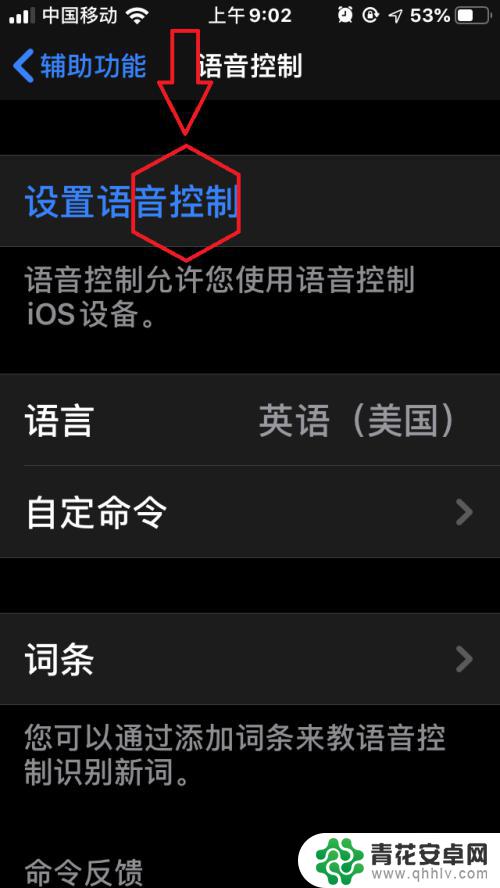
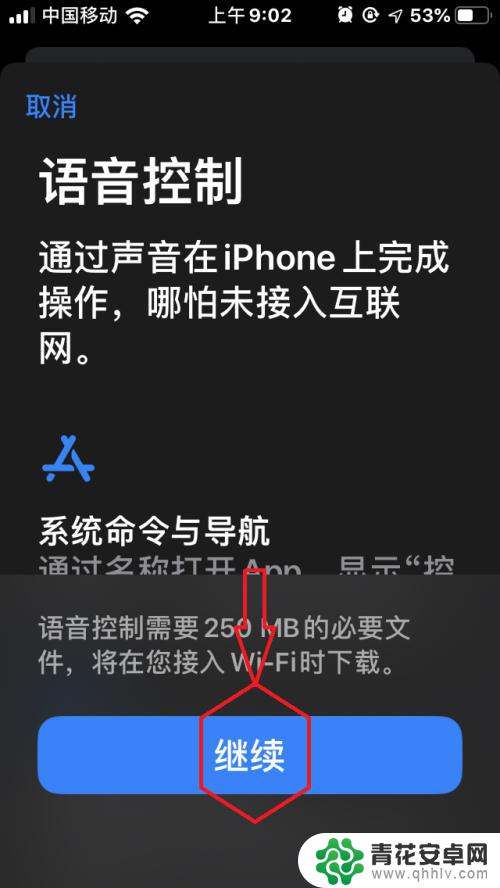
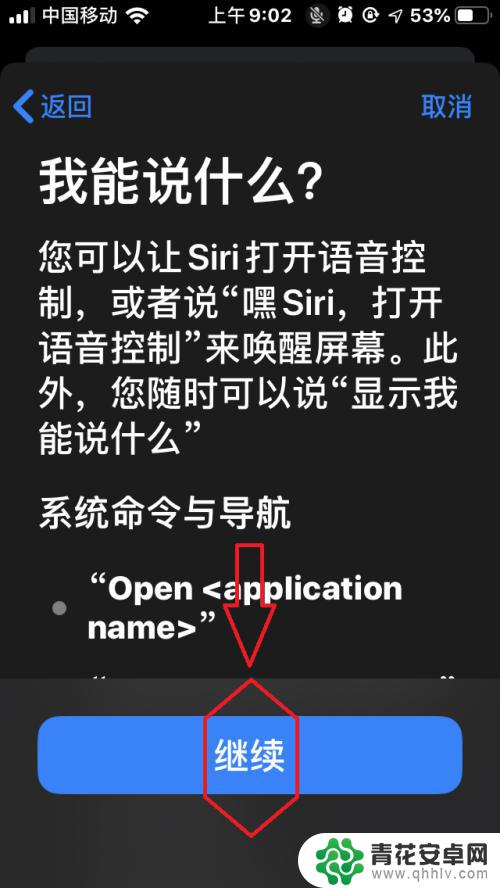
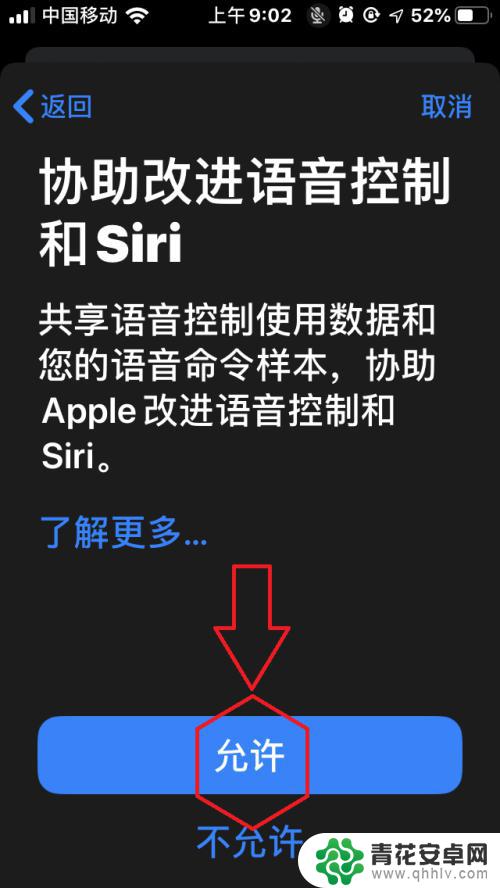
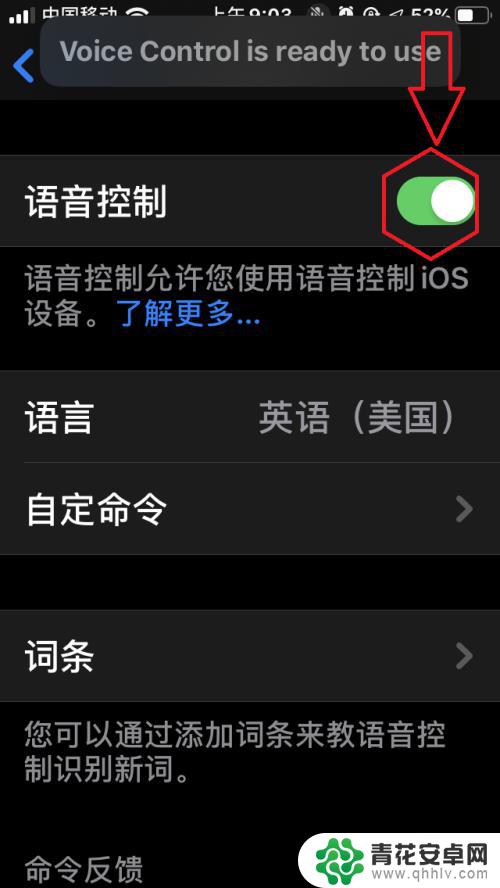
5.开启“语音控制”后,只需对着屏幕说“嘿。Siri”唤醒屏幕,即可进行语音控制,无需再长按home键唤醒。在未联网情况下,可以实现“系统命令与导航”、“与设备互动”、“听写并编辑文本”等
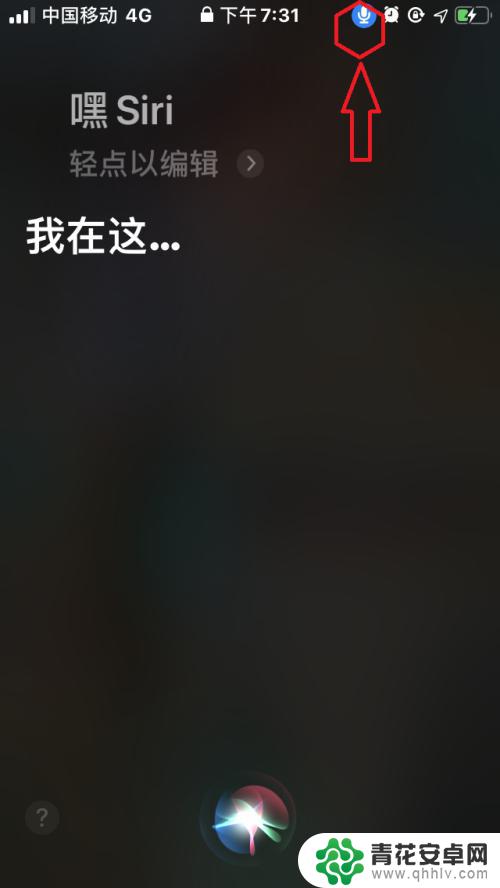
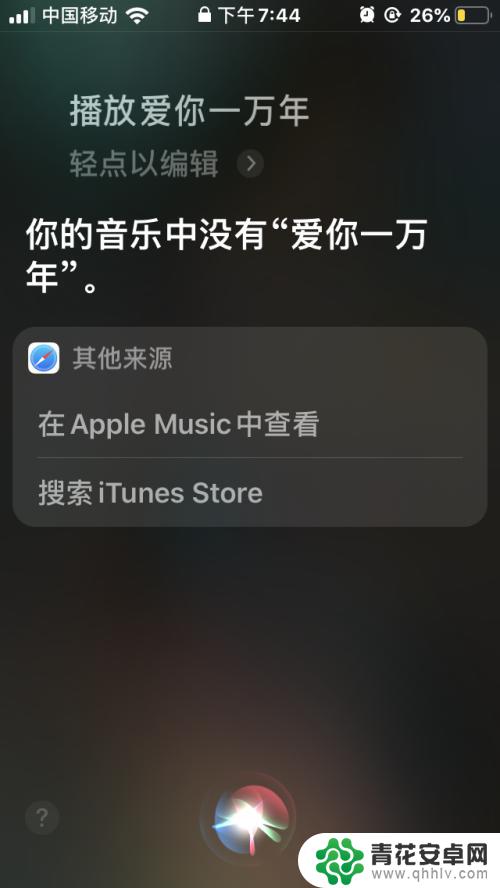
以上就是关于如何设置语音控制苹果手机的全部内容,如果你遇到相同情况,可以按照小编提供的方法来解决。










